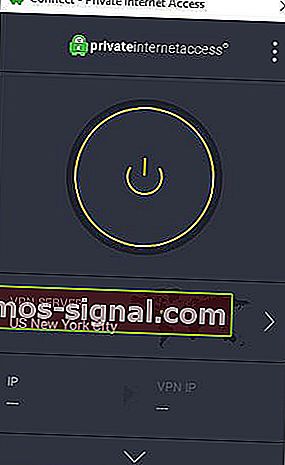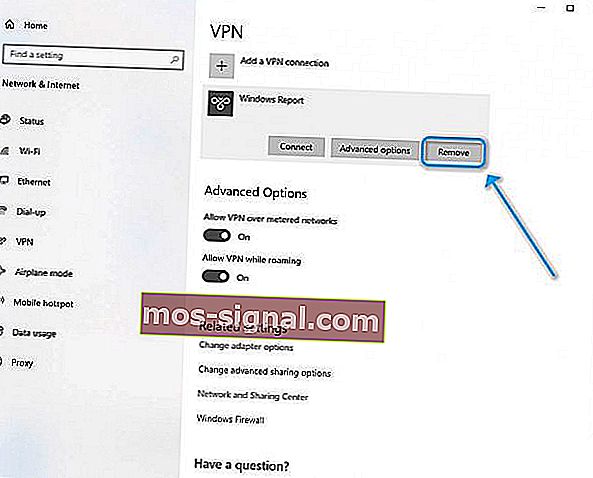Cómo desactivar VPN en Windows 10 de forma temporal o permanente
- Cada vez más usuarios se interesan en cómo funciona la VPN y cómo se puede utilizar para maximizar la privacidad en línea. Pero no todos saben cómo desactivar una conexión VPN cuando sea necesario.
- Desactivar o eliminar las conexiones VPN en Windows 10 no podría ser más sencillo. Si sigue los pasos de nuestra guía, podrá eliminar o deshabilitar las conexiones VPN en Windows 10 incluso si no es exactamente un experto en tecnología.
- Tenemos las 6 mejores VPN que puede descargar y usar en su PC con Windows 10. Échales un vistazo.
- Si desea descubrir más guías y artículos útiles, asegúrese de no perderse nuestro Centro de procedimientos de VPN dedicado y márquelo como favorito para más adelante.

Cada vez más usuarios se interesan en cómo funciona la VPN y cómo se puede utilizar para maximizar la privacidad en línea. Sin embargo, hay otro lado del uso de una VPN y así es como se desactiva, especialmente si su persistencia se vuelve molesta.
Aunque la respuesta pueda parecer obvia, a veces las cosas pueden ser un poco complicadas. Por ejemplo, deshabilitar una VPN lista para Killswitch podría hacer que no pueda acceder a Internet.
¿Cómo desactivo temporalmente la VPN?
1. Utilice un cliente VPN
- Inicie su cliente VPN
- Asegúrese de no estar conectado a ningún servidor VPN
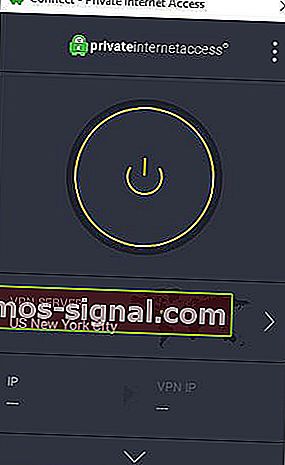
- Haz clic derecho en su icono de bandeja
- Cierre la aplicación desde el menú del icono de la bandeja
El acceso privado a Internet es una solución VPN fácil de usar, lo que significa que no tendrá ningún problema para operar. Puede desactivarlo temporalmente sin complicaciones, y ni siquiera necesita salir de la aplicación por completo.

Acceso privado a Internet
¿Necesita apagar su VPN para poder acceder a los recursos de la LAN? PIA admite el tráfico de LAN sin terminar la conexión VPN. $ 2,85 / mes Cómpralo ahoraSi desea desactivar su VPN para acceder a los recursos de la LAN, es posible que ni siquiera tenga que hacerlo. PIA tiene una opción para permitir el tráfico de LAN incluso cuando se usa el interruptor automático de Internet.
Más aún, puede alternar una opción de túnel dividido . Esta función le permite configurar una lista de aplicaciones que evitarán el túnel VPN o permanecerán siempre conectadas mientras el túnel esté activo.
2. Usando una conexión VPN manual en Windows 10
- Inicie la aplicación de configuración en Windows 10
- Haga clic en el botón Red e Internet
- Seleccione la categoría de VPN en el menú de la izquierda
- A la derecha, seleccione la conexión VPN que desea deshabilitar
- Haga clic en Desconectar si desea desconectar o Eliminar si desea eliminarlo
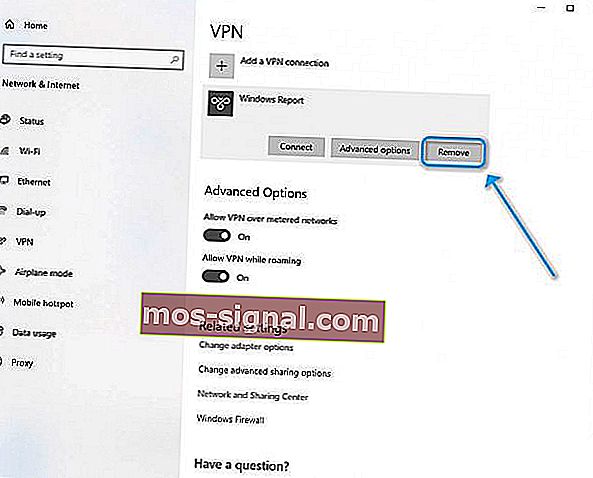
Alternativamente, puede eliminarlo accediendo a la ventana Configuración del adaptador, haciendo clic con el botón derecho en la conexión VPN que desea eliminar y seleccionando Eliminar en el menú contextual.
Desactivar o eliminar las conexiones VPN en Windows 10 no podría ser más sencillo
A fin de cuentas, si sigue los pasos de nuestra guía, podrá eliminar o deshabilitar las conexiones VPN en Windows 10 incluso si no es exactamente un experto en tecnología. Aunque deshabilitar o eliminar una conexión VPN manual puede parecer un poco complicado, no lo es.
Sin embargo, si desea asegurarse de tener el control de sus conexiones VPN, le sugerimos que utilice un servicio confiable como PIA. Su interfaz fácil de usar es lo suficientemente intuitiva como para que incluso los principiantes puedan operarla sin esfuerzo.
Ya sea que necesite permitir el tráfico LAN, deshabilitar temporalmente el interruptor de apagado o terminar la conexión VPN, PIA le permite hacer todo eso con el mínimo esfuerzo.
Preguntas frecuentes: Obtenga más información sobre cómo deshabilitar VPN en Windows 10
- ¿Cómo desactivo temporalmente la VPN?
Desde la ventana principal de la VPN, simplemente desconéctese del servidor al que ha estado conectado. Si desea acceder a Internet sin una VPN, asegúrese de que la opción de interruptor automático (si está disponible) no esté activa. De lo contrario, no podrá acceder a Internet.
- ¿Cómo puedo eliminar una conexión VPN en Windows 10?
Si está utilizando el servicio VPN integrado de Windows 10, deberá ubicar la ventana Configuración de VPN, seleccionar la conexión y hacer clic en Eliminar. Puede encontrar la sección de configuración de VPN en la aplicación Configuración, en la categoría Red e Internet.
- ¿Cuál es la mejor VPN para Windows 10?
PIA es, sin duda, la mejor VPN que puedes usar en Windows 10. Sin embargo, si quieres más opciones, echa un vistazo a nuestra lista de las 6 mejores VPN que puedes usar en Windows 10.